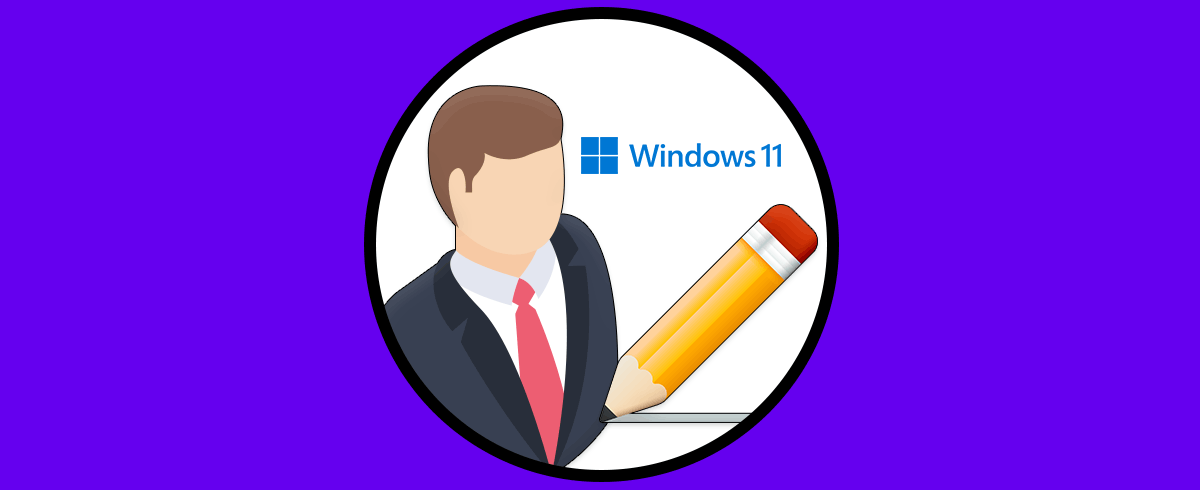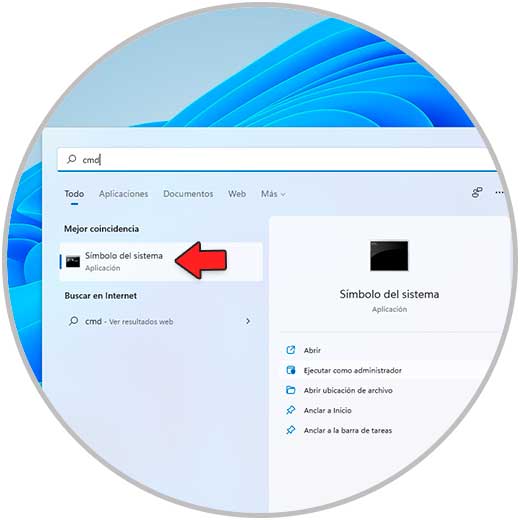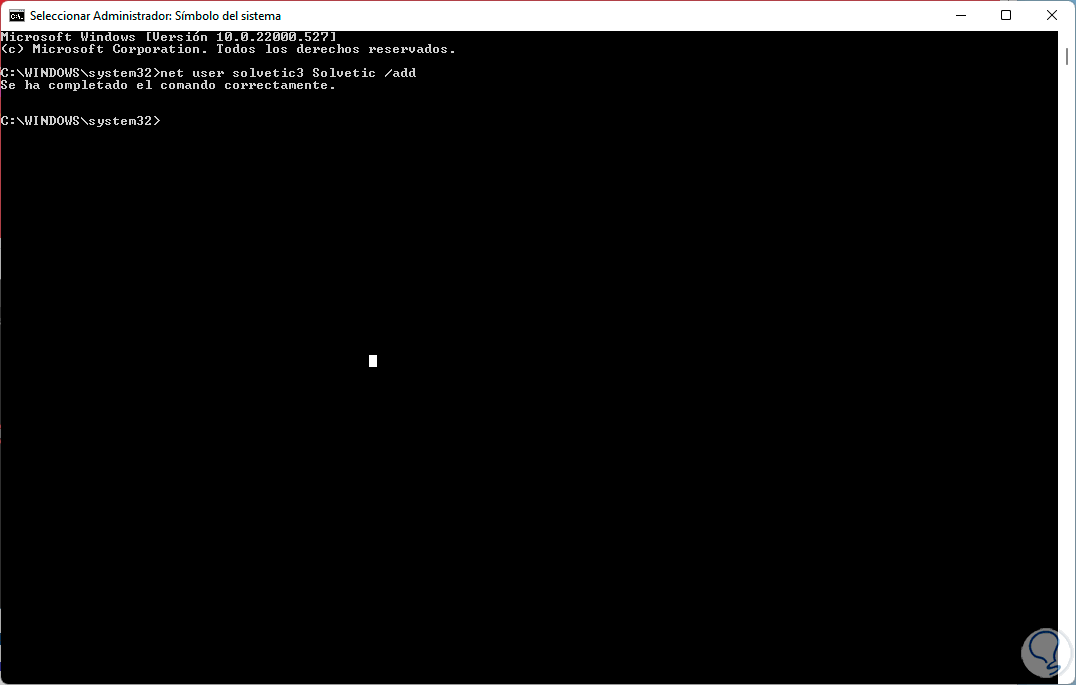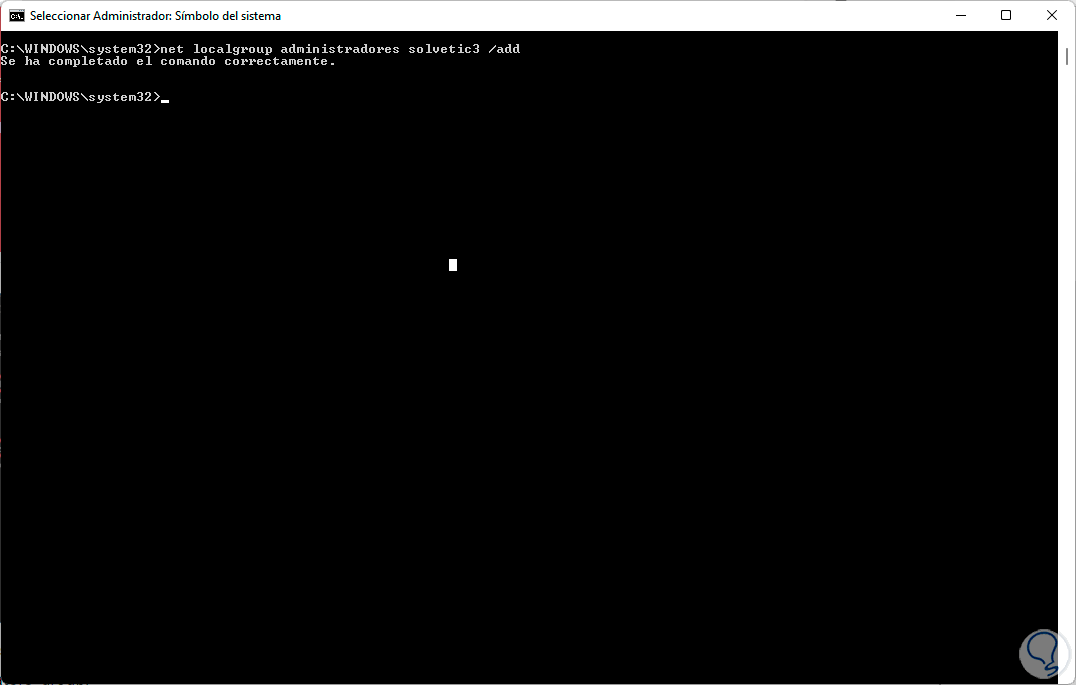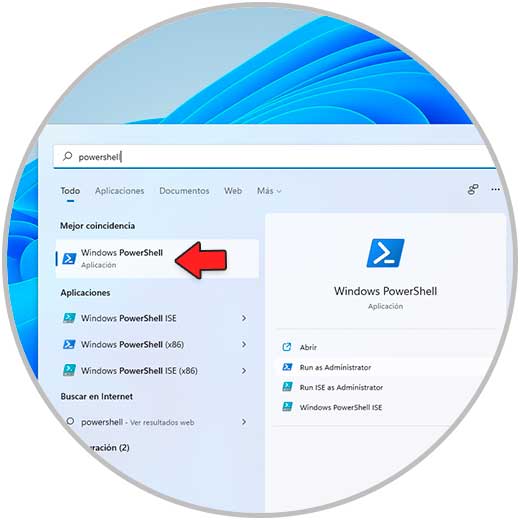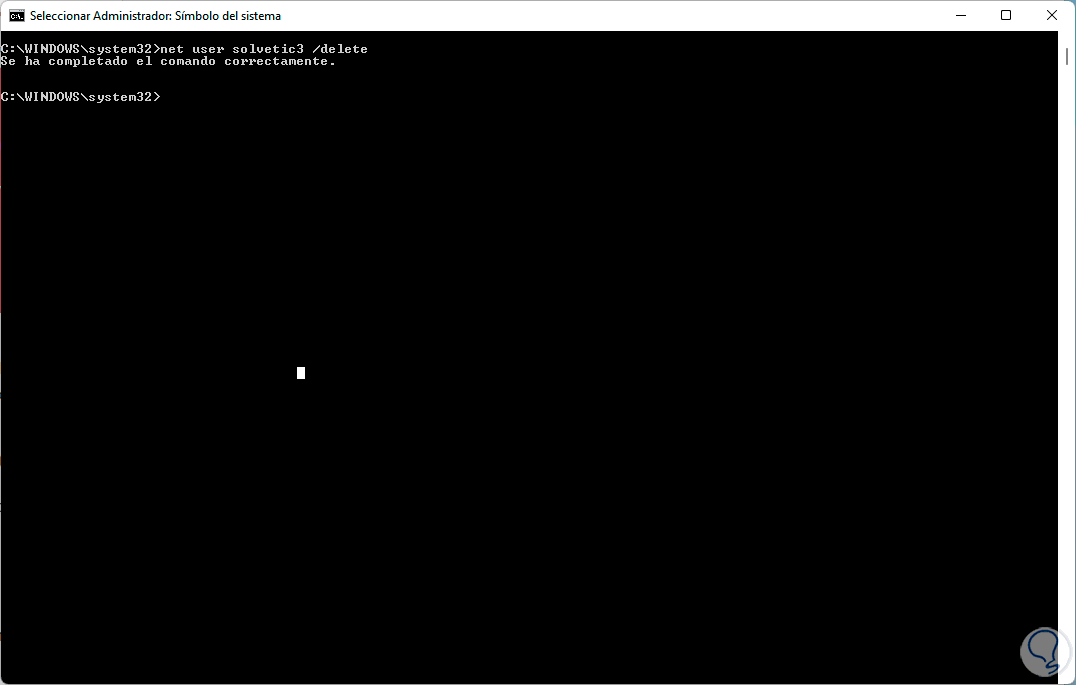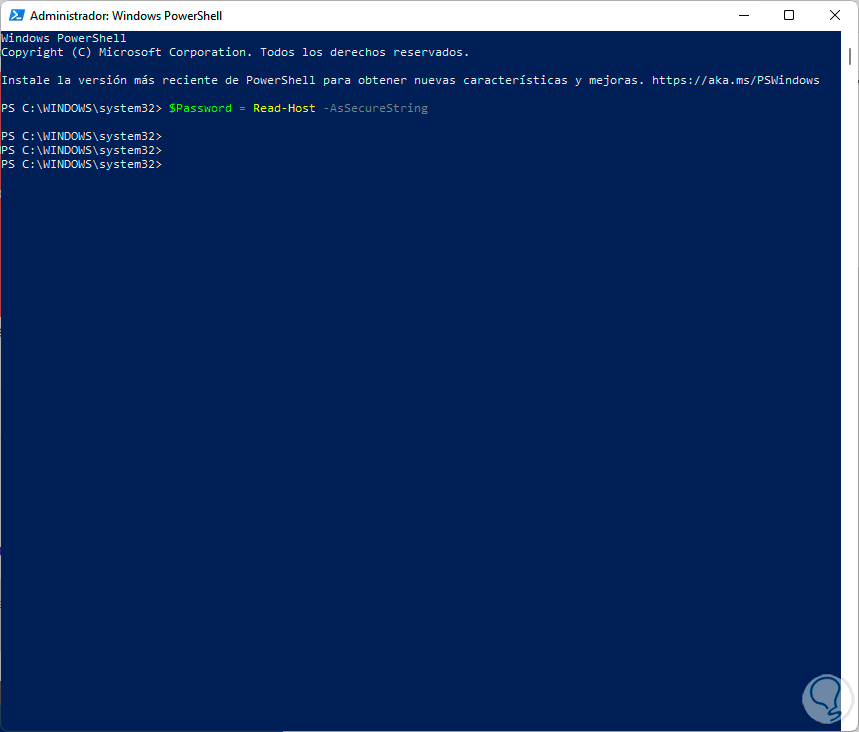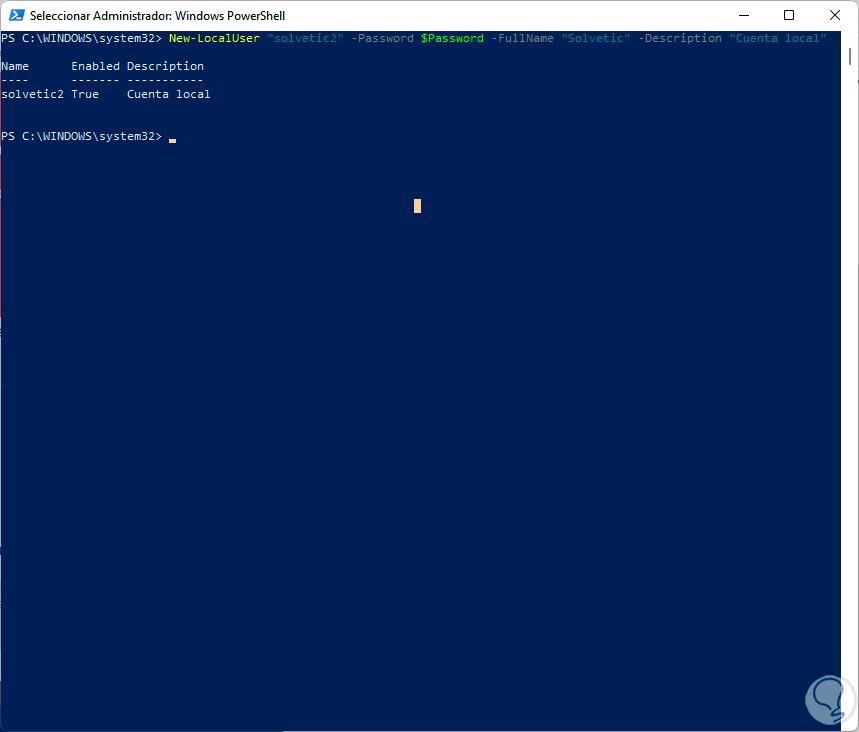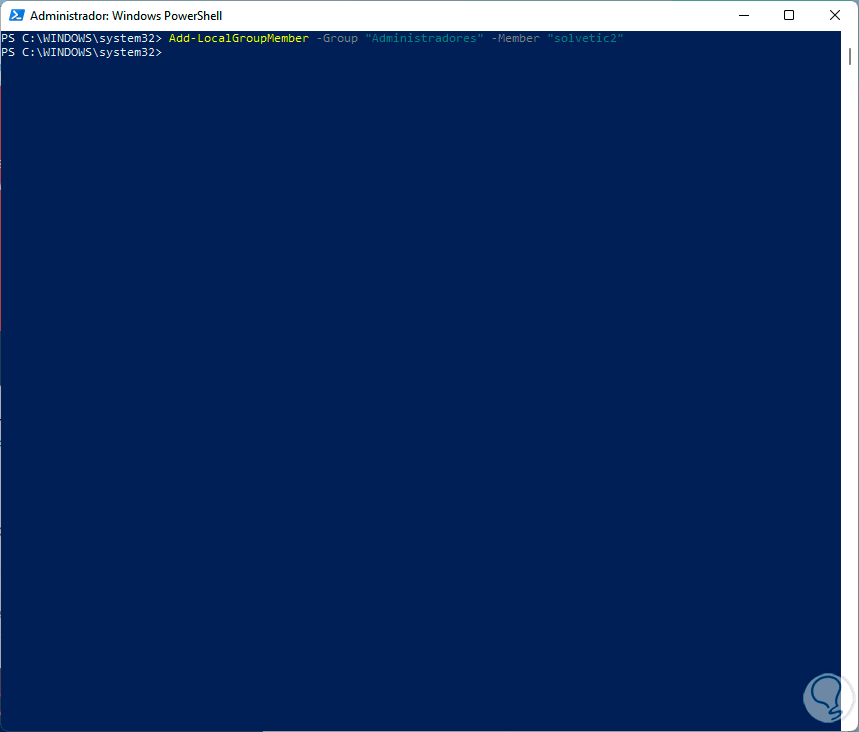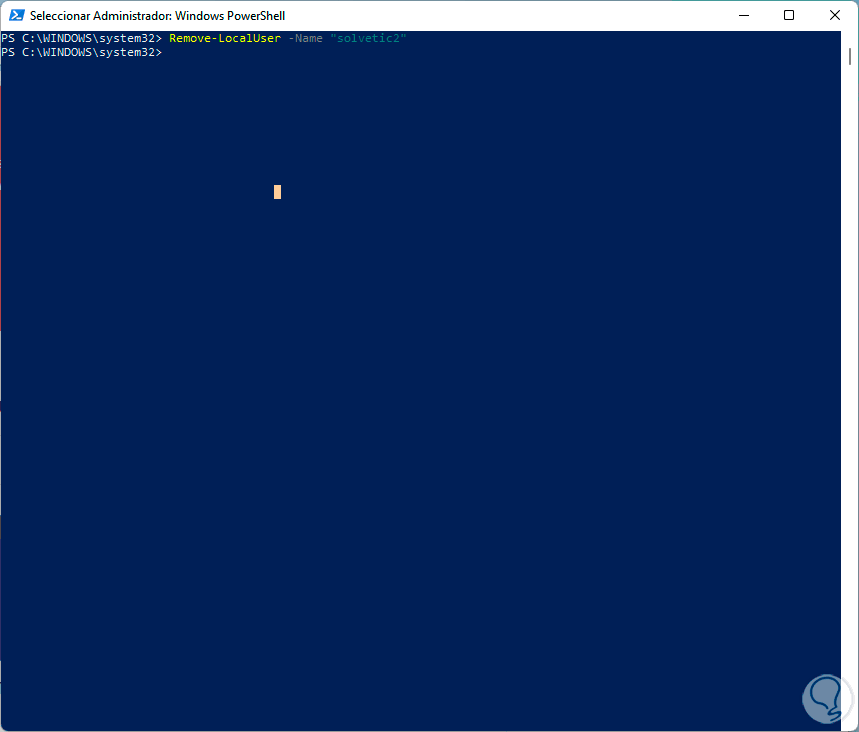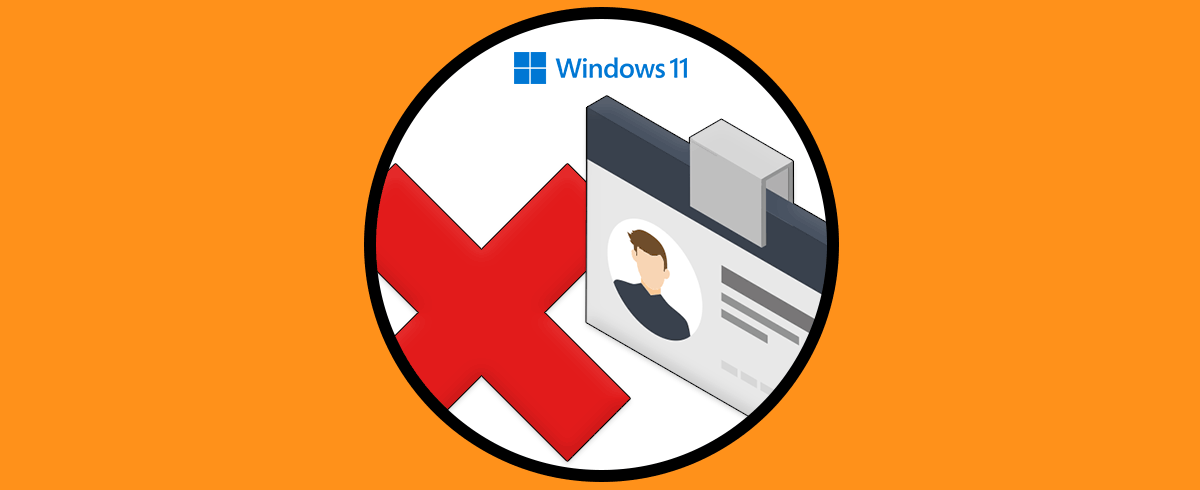Cuando tenemos un ordenador, podemos crear diferentes perfiles de usuario, para que de este modo en cada una de las cuentas haya diferentes configuraciones y personalizaciones, asi como documentos o datos.
Windows 11 permite crear diferentes usuarios para administrar el sistema operativo y las aplicaciones y su configuración. Existen diferentes tipos de usuarios como lo son el usuario invitado, usuario administrador local, usuario administrador en línea y un súper usuario administrador donde cada uno posee diferentes características y tipos de permisos para controlar Windows 11.
Normalmente al crear un usuario lo hacemos desde la utilidad Configuración pero es posible crear un usuario administrador usando la consola del símbolo del sistema o bien la consola de PowerShell. En este tutorial aprenderemos cómo crear este tipo de usuario administrador usando esas alternativas explicando cada una de estas opciones de manera detallada paso a paso.
1. Crear usuario Administrador Windows 11 con CMD
La consola del símbolo del sistema es la consola que ha estado presente en todas las ediciones de Windows y con ella será muy fácil crear un usuario administrador, accede a CMD como administrador:
Para crear el usuario usaremos la siguiente sintaxis:
net user "usuario" "contraseña" /add
Para agregar este usuario al grupo Administrador ejecutamos:
net localgroup administradores "usuario" /add
Para borrar la cuenta ejecutamos:
net user "usuario" /del
Con estos sencillos comandos podemos crear, adicionar al grupo administrador o bien eliminar la cuenta de este usuario cuando ya no sea más necesario su uso.
2. Crear usuario Administrador Windows 11 con PowerShell
La consola de PowerShell es otra de las opciones que nos ofrece Windows para administrar diferentes parámetros del sistema, esta cuenta con muchas más opciones avanzadas para todo tipo de tareas.
Abrimos PowerShell como administrador:
Ejecutamos:
$Password = Read-Host -AsSecureString
$Password nos da la oportunidad de crear una contraseña temporal pero segura ya que está encriptado, ahora creamos el usuario con la sintaxis:
New-LocalUser "usuario" -Password $Password -FullName "nombre completo" -Description "descripción"
Para agregar el usuario al grupo Administrador ejecutamos:
Add-LocalGroupMember -Group "Administradores" -Member "usuario"
Para borrar el usuario ejecutamos:
Remove-LocalUser -Name "usuario"
Ese es todo el proceso que debemos hacer en la consola del símbolo del sistema o en PowerShell para gestionar usuarios administradores locales en Windows 11.